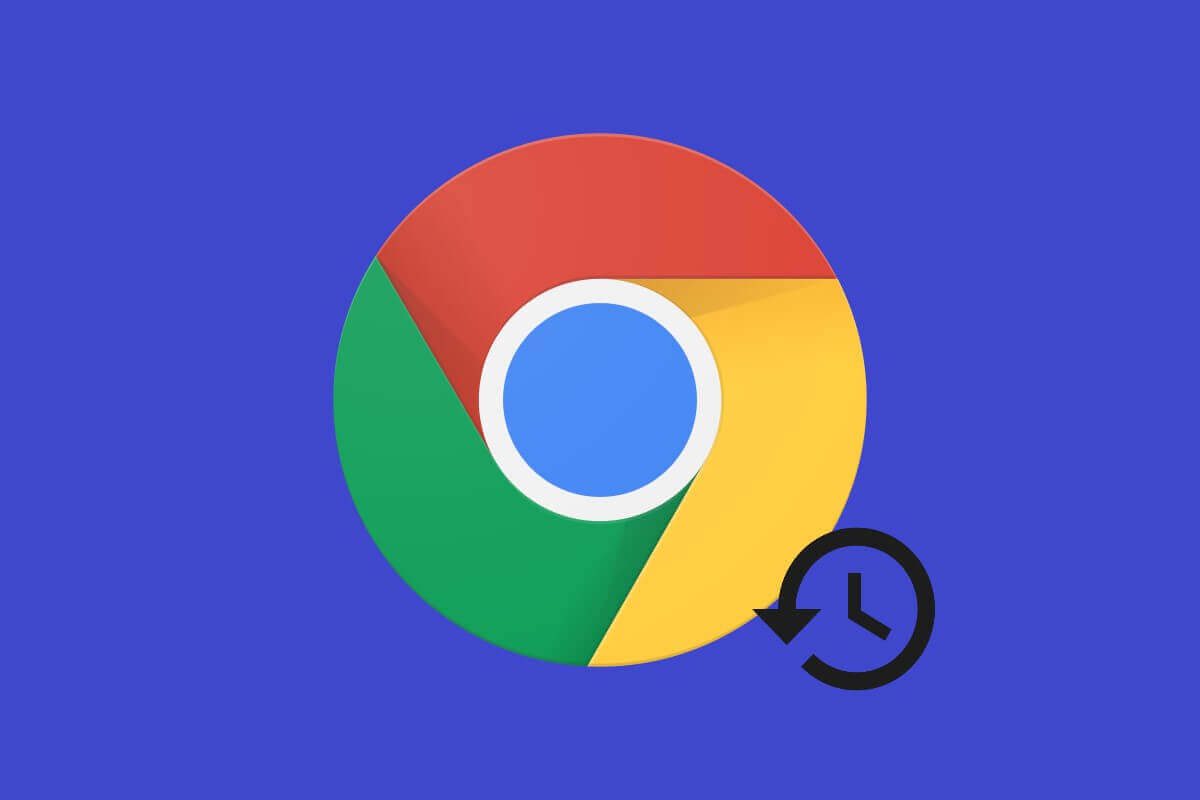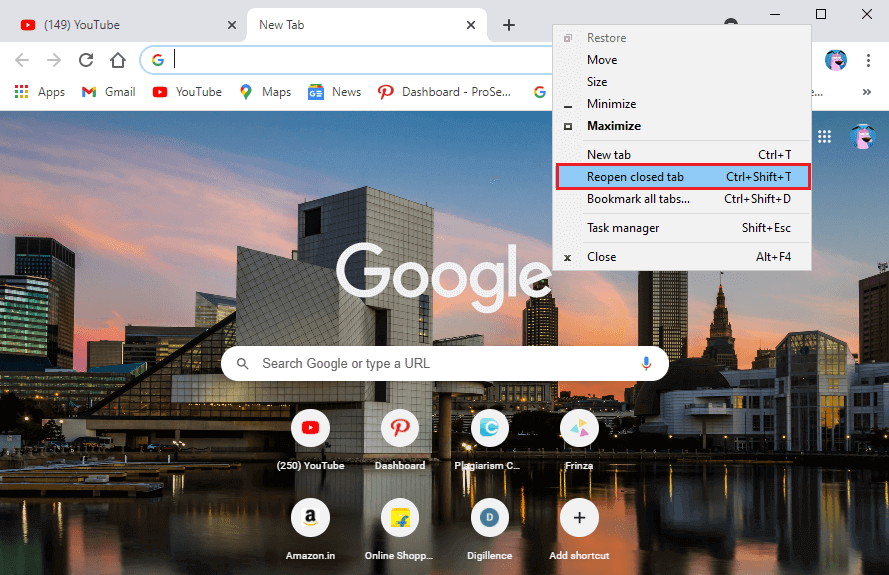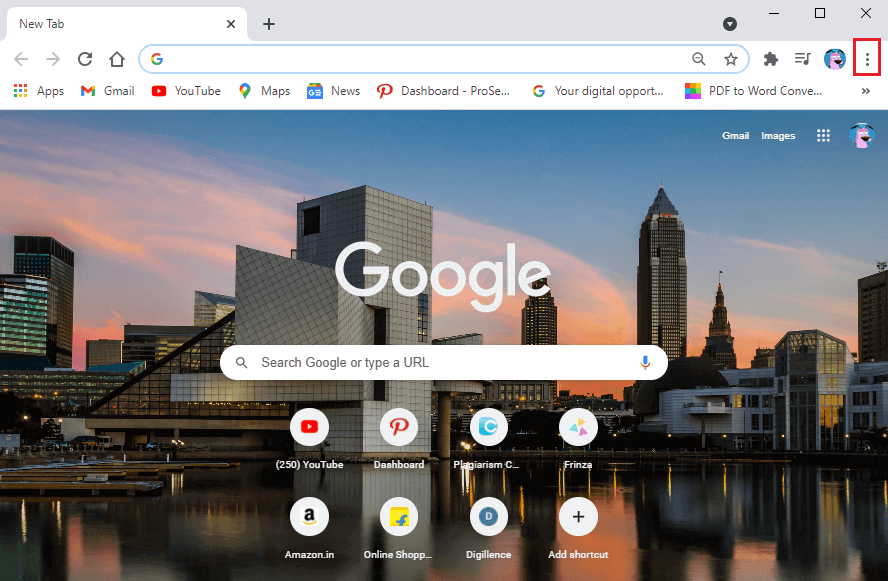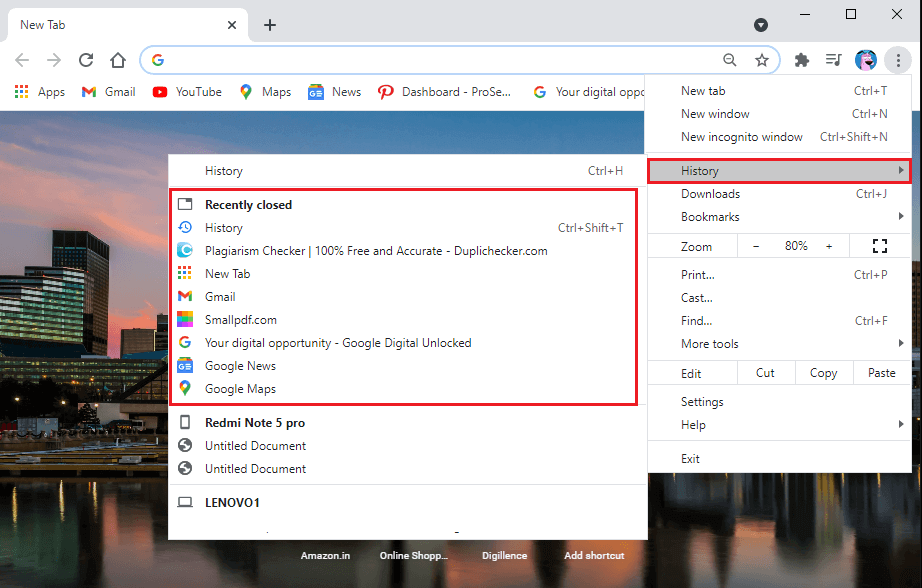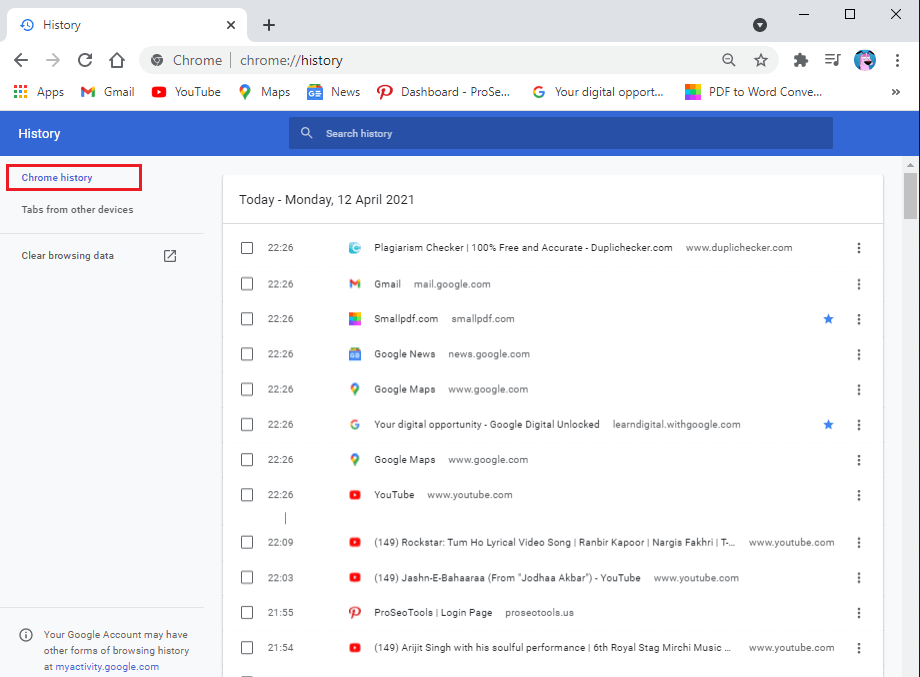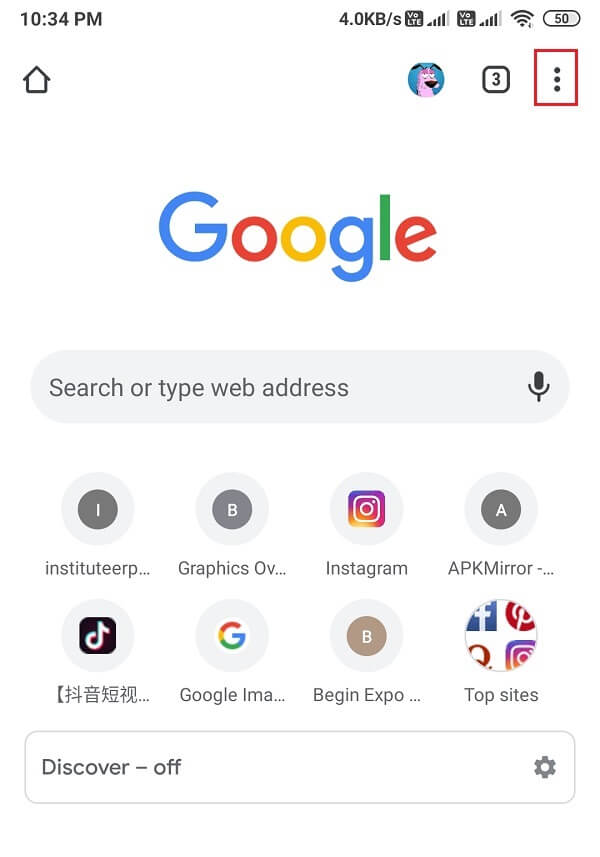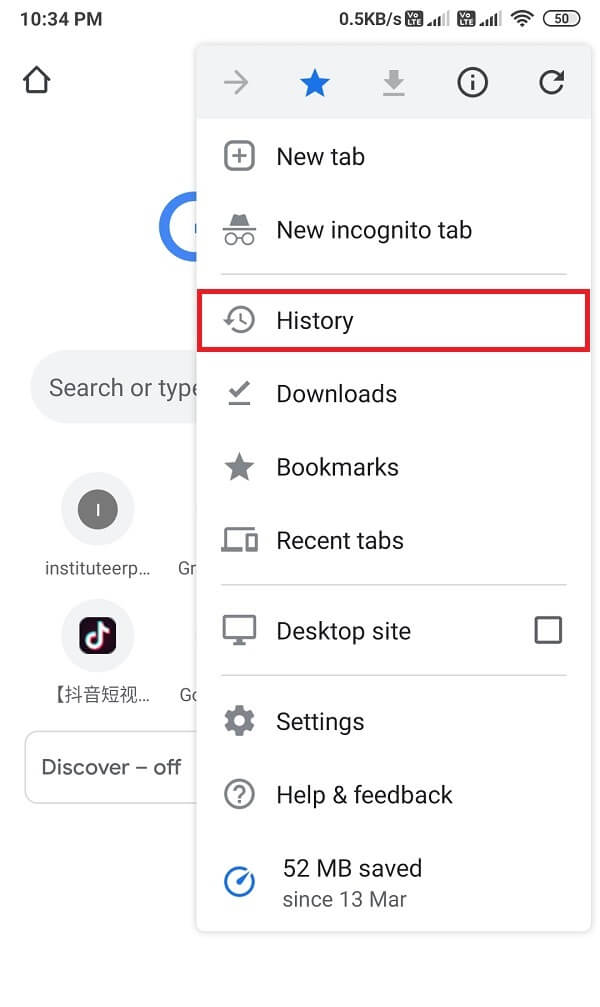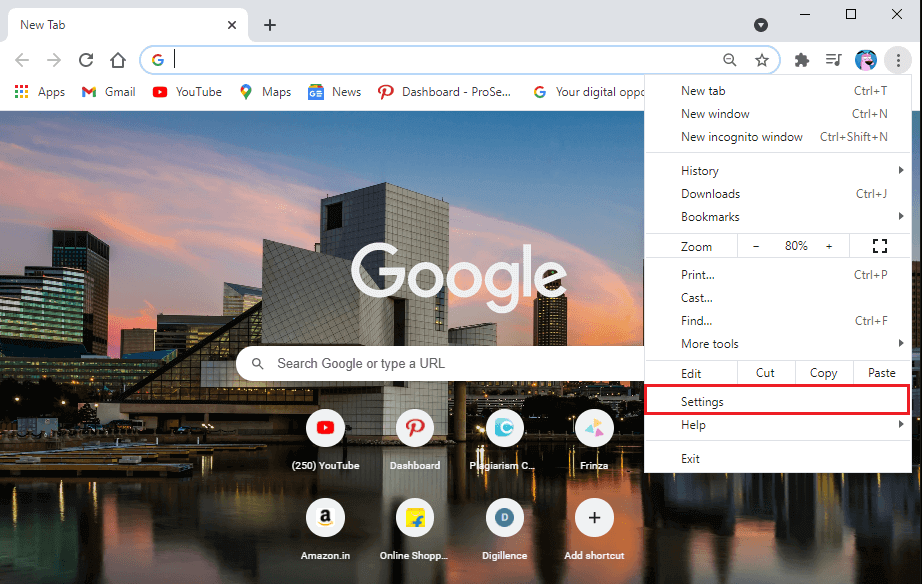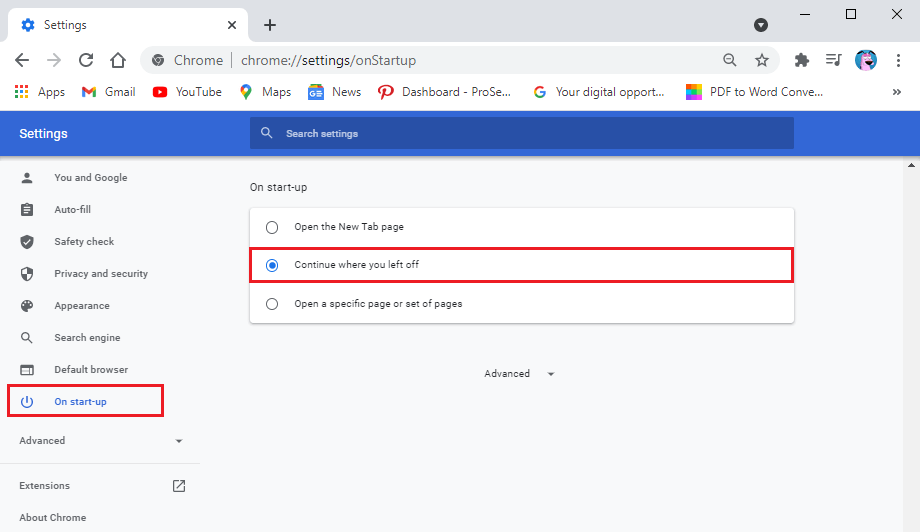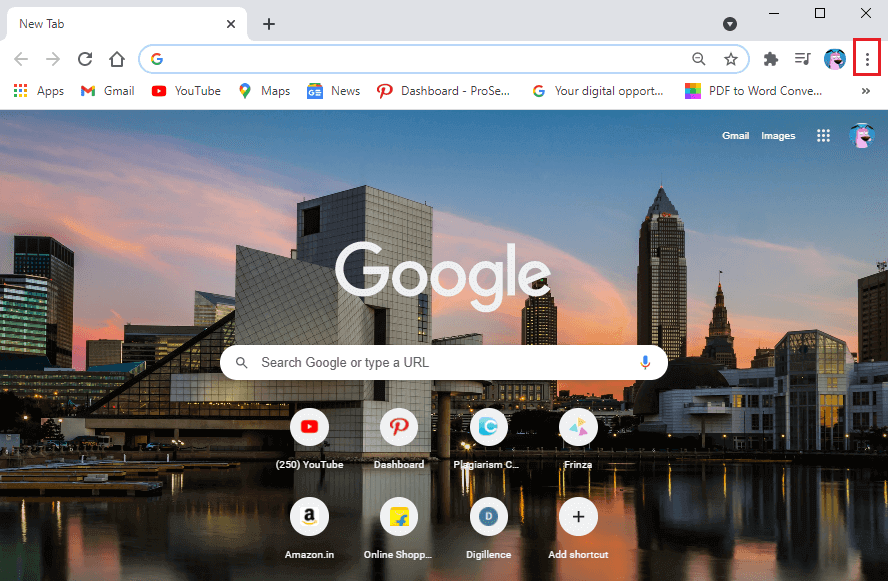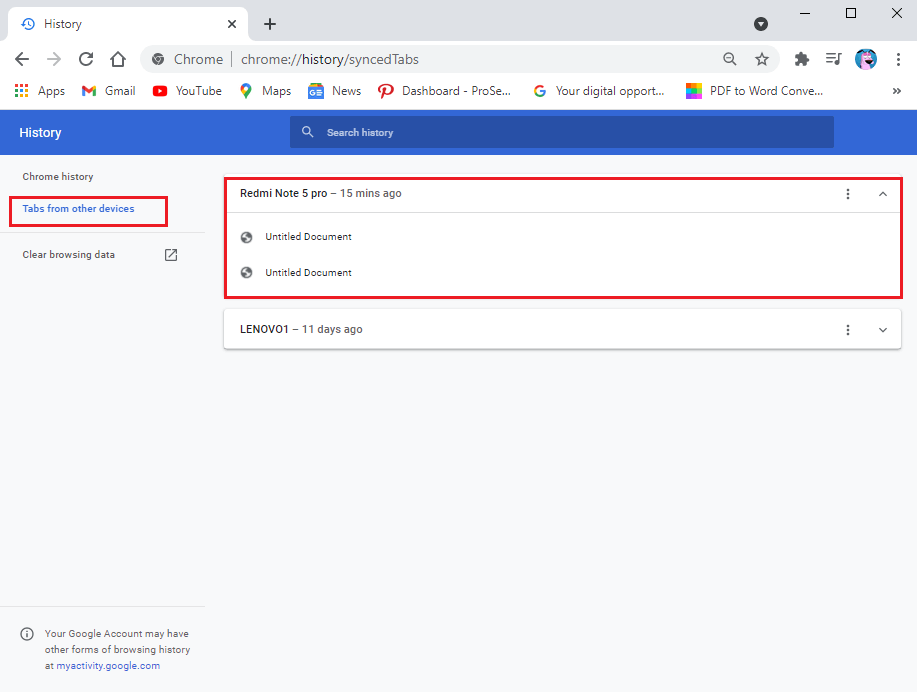| 在 Chrome 上恢复上一个选项卡会话的 4 种方法 | 您所在的位置:网站首页 › chrome清除最近关闭的标签页 › 在 Chrome 上恢复上一个选项卡会话的 4 种方法 |
在 Chrome 上恢复上一个选项卡会话的 4 种方法
|
谷歌浏览器是大多数用户的默认网络浏览器,它是世界上使用最多的网络浏览器。 但是,有时您进行了一些重要的研究工作并在 Chrome 浏览器上打开了许多选项卡,但随后由于某种未知原因,您的浏览器崩溃了,或者您 关闭标签 因为失误。 在这种情况下,您可以 想要恢复所有以前的标签 ,或者您可能想要恢复几天前浏览的标签。 不用担心,我们会为您提供有关如何在 Chrome 上恢复之前会话的指南。 你可以 恢复选项卡 如果您不小心将其关闭,则很容易。 我们包括恢复方法 你的标签 在您的 Chrome 浏览器上。 以下是恢复 Chrome 标签页的方法: 方法 XNUMX:在 Chrome 中重新打开最近关闭的标签页如果您不小心关闭了 Google Chrome 上的标签,您将无法再次找到它。 这是您可以执行的操作: 1.在浏览器中 铬系列 , 右键单击 选项卡部分。 2.单击关闭的选项卡 重新打开。 3. Chrome 会自动打开上次关闭的标签页。 或者,您也可以通过按 Ctrl + Shift + T 在 PC 上打开最后一个关闭的选项卡或在 Mac 上按 Command + Shift + T 来使用键盘快捷键。 但是,此方法只会打开最后一个关闭的选项卡,而不是所有以前的选项卡。 检查以下方法以打开多个关闭的选项卡。 方法XNUMX:恢复多个标签如果您不小心退出浏览器或 Chrome 由于系统更新突然关闭了所有标签页。 在这种情况下,您可能需要再次重新打开所有选项卡。 通常,Chrome 会在您的浏览器崩溃时提供恢复选项,但其他时候您可以通过浏览器历史记录恢复标签页。 如果您想知道如何在 Chrome 上恢复关闭的标签页,您可以按照以下步骤操作: 在 Windows 和 MAC 上 另請閱讀: 如何在 Apple Music 上启用或禁用封面动画如果您在 Windows PC 或 MAC 上使用 Chrome 浏览器,您可以按照以下步骤在 Chrome 中恢复最近关闭的标签页: 1. 打开 Chrome 浏览器 单击屏幕右上角的三个垂直点。 2. 点击“档案',您将能够从下拉菜单中看到所有最近关闭的标签。 3.如果你想打开几天前的标签。 从历史记录下的下拉菜单中单击日期。 或者,您可以使用快捷键 Ctrl + H 访问您的浏览历史记录。 4. Chrome 将列出您之前会话和之前所有日子的浏览历史记录。 5. 要恢复选项卡,您可以按住 Ctrl 键并左键单击要恢复的所有选项卡。 在安卓和 iPhone 上 如果您在 Android 或 iPhone 上使用 Chrome 浏览器并且错误地关闭了所有标签页,如果您不知道如何恢复 Chrome 标签页,则可以按照以下步骤操作。 恢复关闭标签的过程与桌面版本非常相似。 1. 在您的设备上启动 Chrome 浏览器并打开一个新标签页,以防止当前打开的标签页被覆盖。 2. 单击屏幕右上角的三个垂直点。 3. 单击历史记录。 4. 现在,您将能够访问您的浏览历史记录。 从那里,您可以向下滚动并恢复所有关闭的选项卡。 方法 XNUMX:在 Chrome 上设置自动恢复设置就其功能而言,Chrome 浏览器可能很棒。 其中一项功能是它允许您启用自动恢复设置以在崩溃或浏览器意外退出时恢复页面。 自动恢复设置称为“从上次中断的地方继续”以通过 Chrome 设置启用。 启用此设置后,您不必担心会丢失标签。 您所要做的就是重新启动您的 Chrome 浏览器。 给你 如何在 Chrome 上打开关闭的标签页 通过启用此设置: 另請閱讀: 如何在 Microsoft Word 中绘制带删除线的文本1. 启动 Chrome 浏览器,点击屏幕右上角的三个垂直点,进入主菜单。 2.اذهبإلى 设定值. 3. 从屏幕左侧的面板中选择启动时选项卡。 4.现在,单击选项继续在哪里 我停下了 从中间。 因为默认情况下,当你启动 Chrome 时,你会得到一个新的标签页。 启用从上次中断的地方继续的选项后,Chrome 将自动恢复您之前的所有标签页。 方法 XNUMX:从其他设备访问选项卡如果您在一台设备上打开了一些标签,然后又想在另一台设备上打开相同的标签,那么您可以在登录 Google 帐户后轻松完成。 无论您的 Switch 设备如何,您的 Google 帐户都会保存您的浏览历史记录。 当您想通过桌面上的手机访问同一网站时,此功能会派上用场。 请按照以下步骤操作此方法。 1.打开浏览器 铬系列 单击屏幕右上角的三个垂直点以访问主菜单。 2. 从主菜单中,单击历史记录,然后从下拉列表中选择历史记录。 或者,您可以使用 Ctrl + H 打开浏览历史记录。 3. 单击左侧面板中其他设备的选项卡。 4. 现在,您将看到您在其他设备上访问过的站点列表。 单击它以打开该站点。 常见问题 (FAQ) Q1. 如何在 Chrome 中恢复之前的会话?要在 Chrome 上恢复之前的会话,您可以访问浏览历史记录并重新打开标签页。 打开您的浏览器,然后通过单击浏览器窗口右上角的三个垂直点来访问主菜单。 现在,单击“历史记录”选项卡,您将看到您的网站列表。 按住 Ctrl 键并左键单击要打开的选项卡。 Q2. Chrome 重启后如何恢复标签页?重新启动 Chrome 后,您可能会获得恢复选项卡的选项。 但是,如果您别无选择,您可以通过访问浏览器历史记录轻松恢复选项卡。 或者,您可以在 Chrome 上启用“从上次中断的地方继续”选项,以便在浏览器启动时自动恢复页面。 要启用此选项,请点击屏幕右上角的三个垂直点以访问主菜单 > 设置 > 启动时。 在 On Startup 选项卡下,选择 Continue where you left off 选项以启用它。 另請閱讀: 如何将 Amazon Echo 和 Google Nest 用作蓝牙扬声器Q3. 如何在 Chrome 中恢复关闭的标签页?如果您错误地关闭了单个选项卡,您可以右键单击选项卡栏上的任意位置并选择重新打开的关闭选项卡。 但是,如果您想在 Chrome 上恢复多个标签页,则可以访问您的浏览历史记录。 从您的浏览历史记录中,您将能够轻松地重新打开以前的标签。 Q4. 如何撤销关闭 Chrome 中的所有标签页?要撤消关闭 Chrome 上的所有标签页,您可以在“设置”中启用从上次中断的地方继续的选项。 启用此选项后,Chrome 将在浏览器启动时自动恢复标签页。 或者,要恢复选项卡,请转到浏览历史记录。 点击 Ctrl + H 直接打开历史页面。 Q5. chrome tab 崩溃后如何恢复?当谷歌浏览器崩溃时,您将获得恢复页面的选项。 但是,如果您没有看到任何恢复选项卡的选项,请打开您的网络浏览器,然后点击屏幕右上角的三个垂直点。 现在,将光标移到“历史记录”选项卡上,然后从下拉菜单中,您将能够看到最近关闭的选项卡。 单击链接以重新打开选项卡。 我们希望本指南对您有所帮助,并且您能够在 Chrome 上恢复之前的会话。 如果您对本文仍有任何疑问,请随时在评论部分提出。 |
【本文地址】